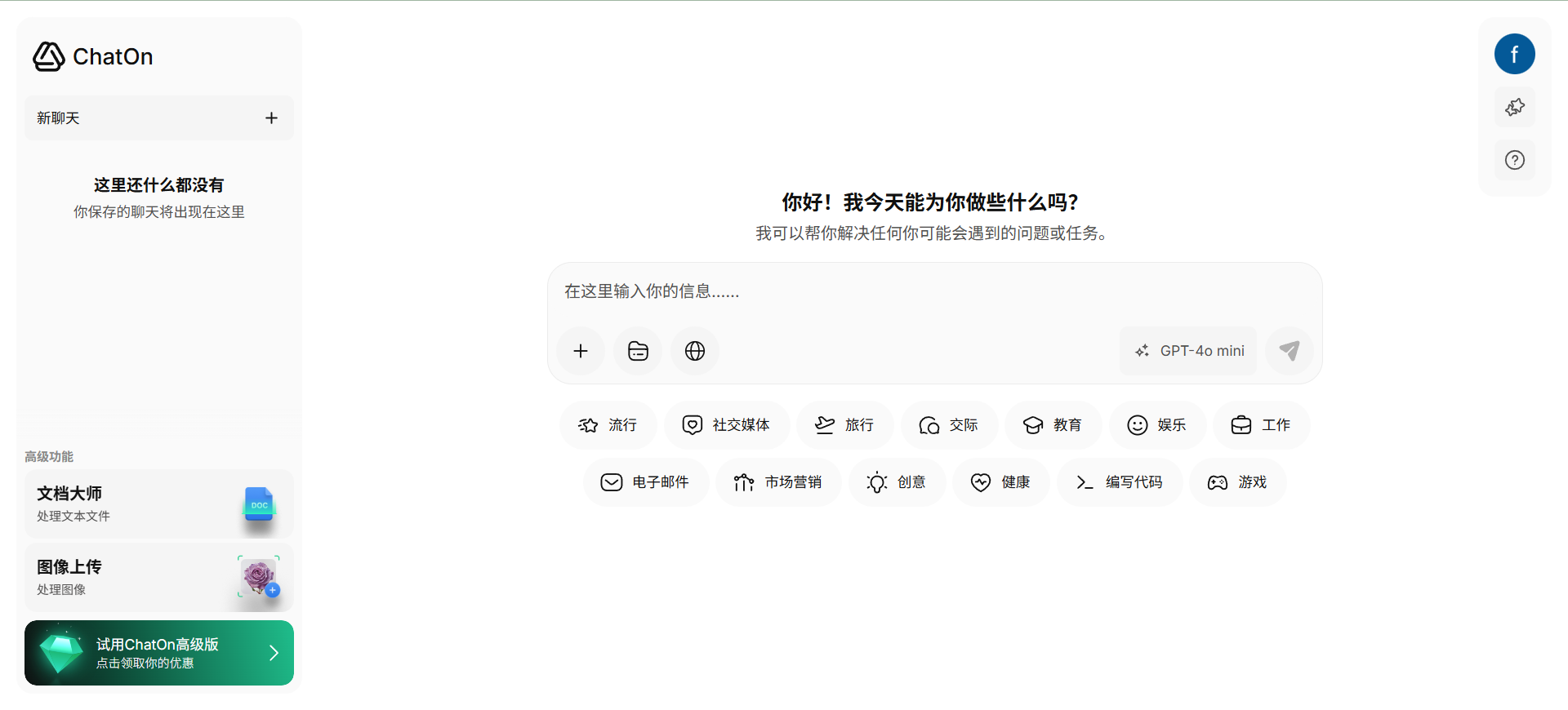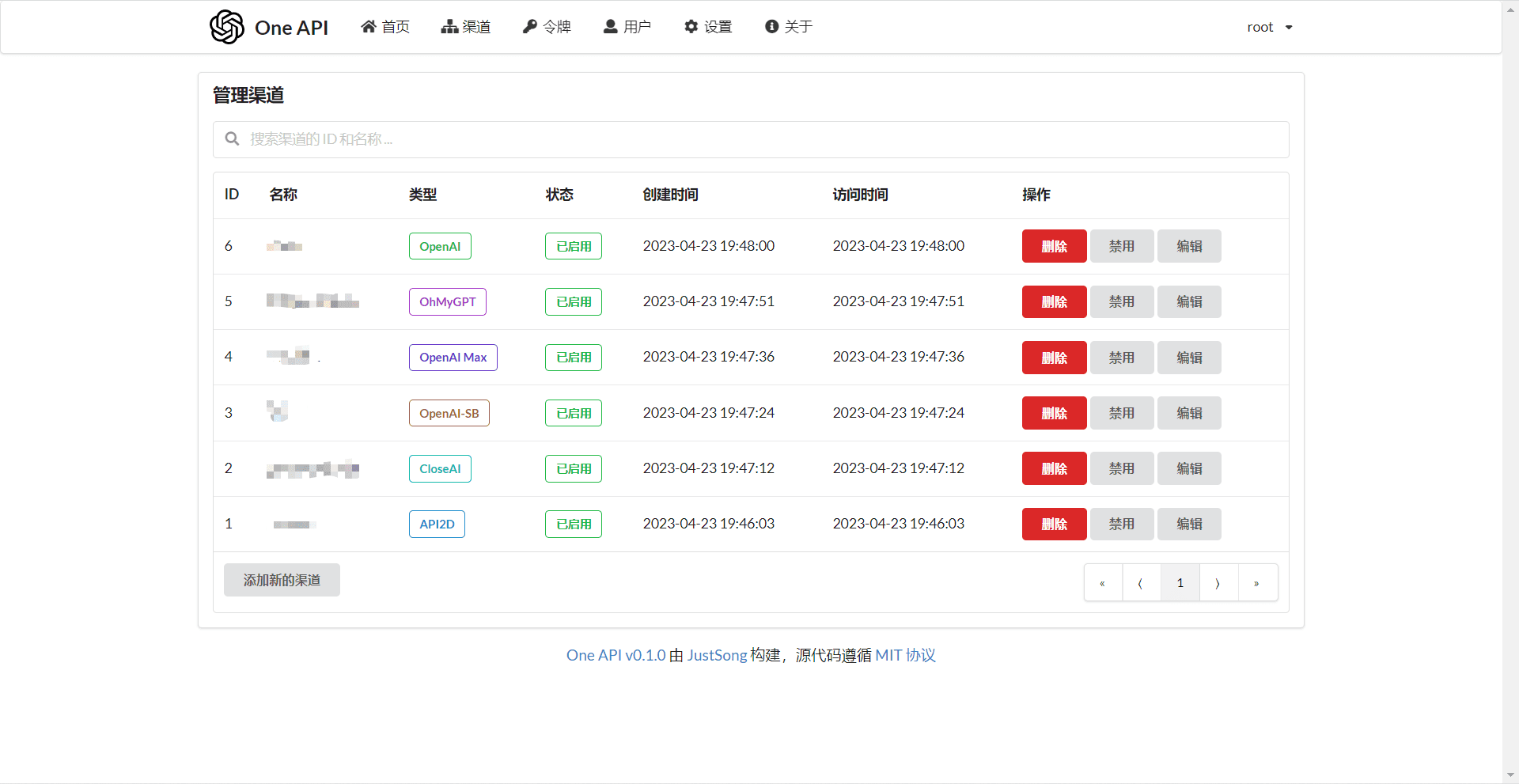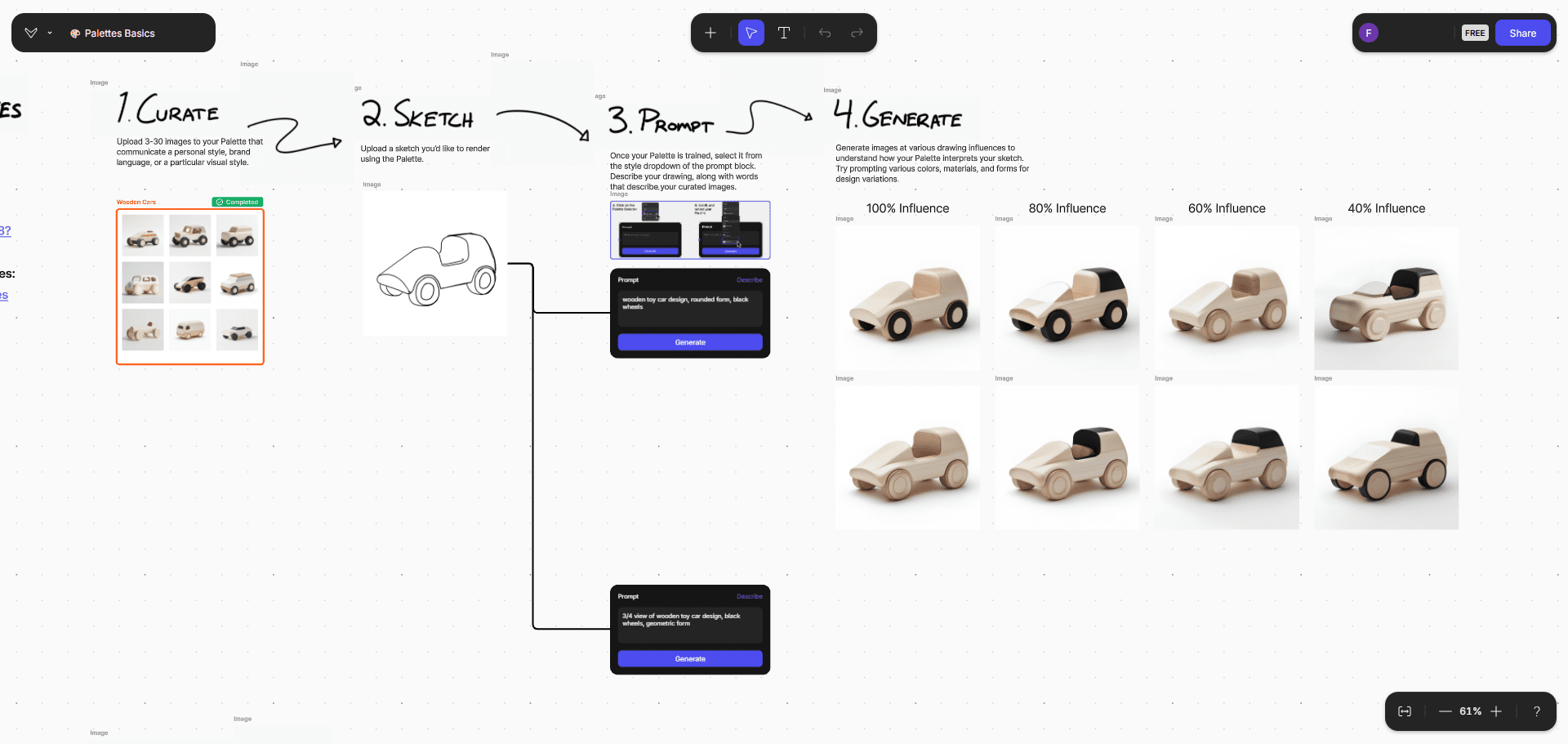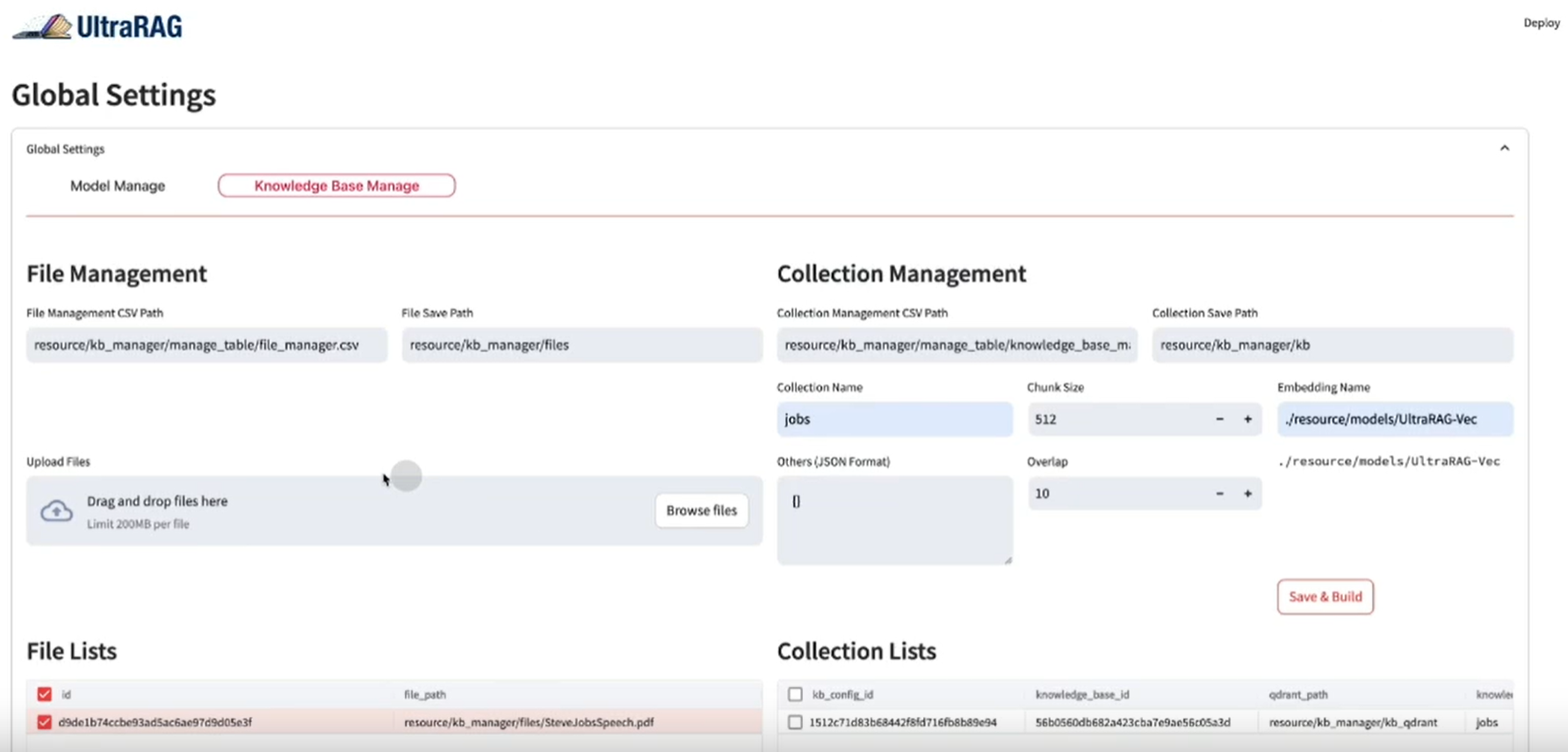综合介绍
DiffusionBee 是一款功能强大的 AI 艺术生成工具,专为 macOS 用户设计。它利用 Stable Diffusion 模型,允许用户通过简单的文本提示生成高质量的图像。DiffusionBee 完全离线运行,确保用户的隐私和数据安全。其用户友好的界面和强大的功能,使其成为艺术家、设计师和创意专业人士的理想选择。
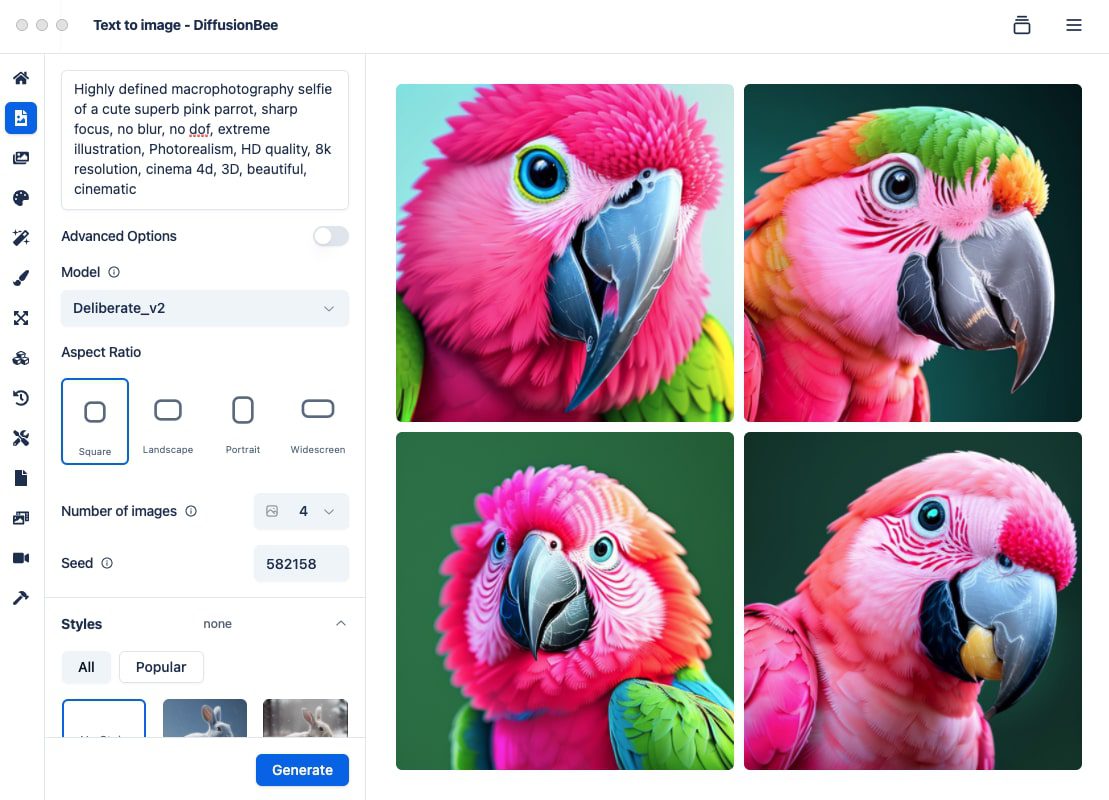
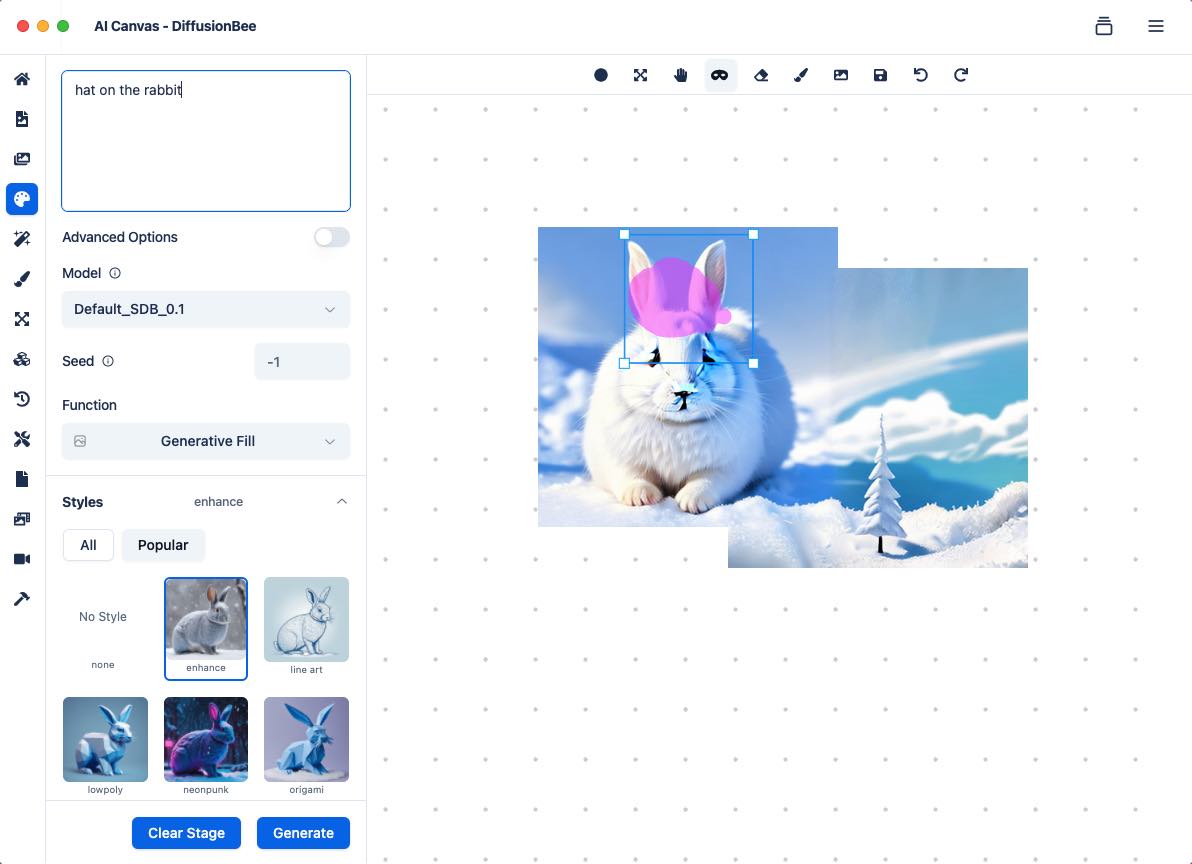
画布功能
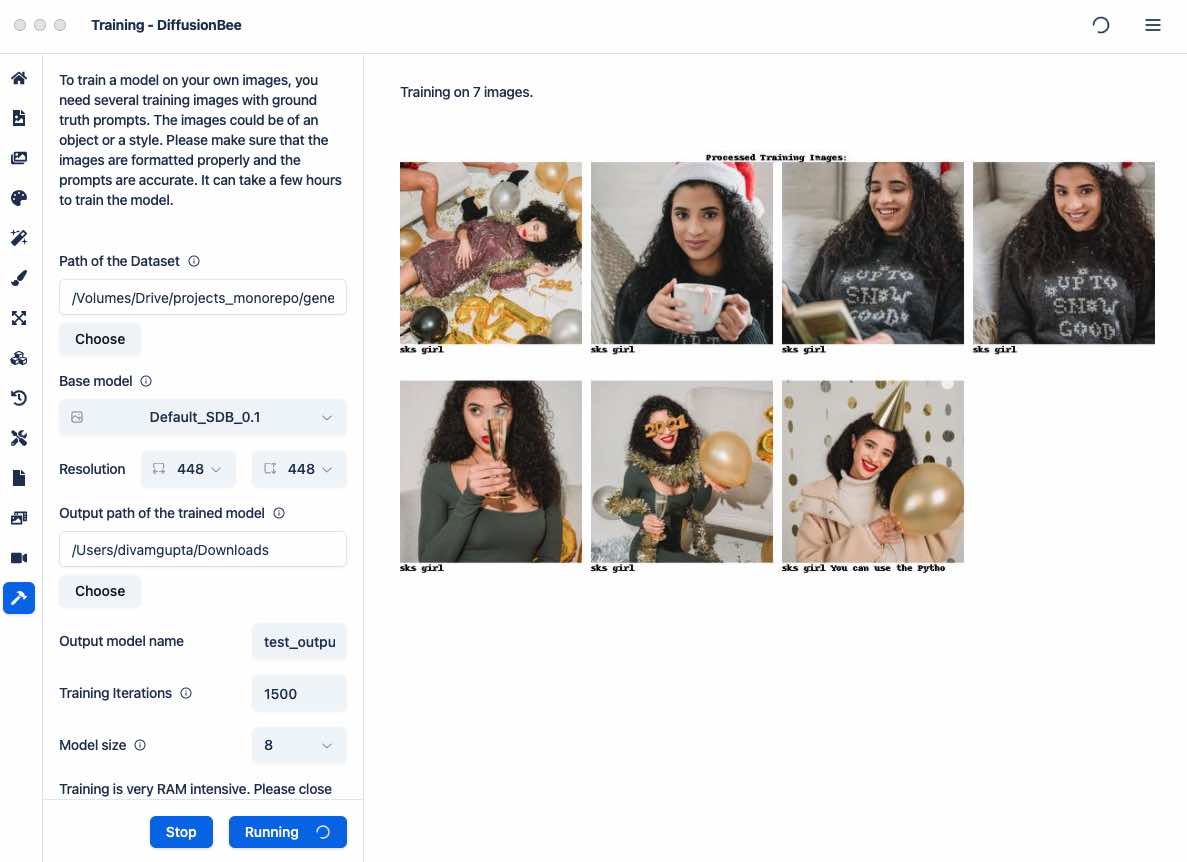
快速训练私有图像数据
功能列表
- 文本生成图像:通过输入文本提示生成高质量的图像。
- 图像编辑:添加或移除图像中的对象。
- 视频工具:使用 AI 生成动画和视频。
- 图像增强:提高图像的清晰度和分辨率。
- 图像变体:生成图像的多个变体。
- 模型训练:使用用户自己的数据集训练自定义模型。
- 控制图像:使用控制图像创建具有特定结构的图像。
- 幻觉生成:使用 AI 创建惊人的幻觉效果。
使用帮助
安装流程
- 下载:访问 DiffusionBee 官方网站,点击下载按钮获取安装包。
- 安装:双击下载的安装包,按照提示完成安装。
- 首次运行:首次运行时,DiffusionBee 会下载必要的模型数据,可能需要一些时间,请耐心等待。
功能操作指南
文本生成图像
- 打开 DiffusionBee 应用。
- 选择“文本生成图像”功能。
- 输入描述图像的文本提示,例如“在火星上追逐的猫和狗”。
- 点击“生成”按钮,等待图像生成。
- 生成的图像会显示在界面中,可以保存或进一步编辑。
图像编辑
- 选择“图像编辑”功能。
- 上传需要编辑的图像。
- 使用工具栏中的选项添加或移除图像中的对象。
- 完成编辑后,点击“保存”按钮。
视频工具
- 选择“视频工具”功能。
- 上传或创建需要处理的视频。
- 使用 AI 工具生成动画效果或编辑视频内容。
- 完成后,点击“导出”按钮保存视频。
图像增强
- 选择“图像增强”功能。
- 上传需要增强的图像。
- 调整清晰度和分辨率设置。
- 点击“应用”按钮,等待处理完成。
图像变体
- 选择“图像变体”功能。
- 上传原始图像。
- 设置生成变体的数量和其他参数。
- 点击“生成”按钮,查看和保存变体图像。
模型训练
- 选择“模型训练”功能。
- 上传用于训练的图像数据集。
- 设置训练参数并开始训练。
- 训练完成后,可以使用自定义模型生成图像。
控制图像
- 选择“控制图像”功能。
- 上传控制图像和描述文本。
- 设置生成参数并点击“生成”按钮。
- 查看和保存生成的图像。
幻觉生成
- 选择“幻觉生成”功能。
- 输入描述幻觉效果的文本提示。
- 点击“生成”按钮,等待图像生成。
- 查看和保存生成的幻觉图像。
© 版权声明
文章版权归 AI分享圈 所有,未经允许请勿转载。
相关文章

暂无评论...